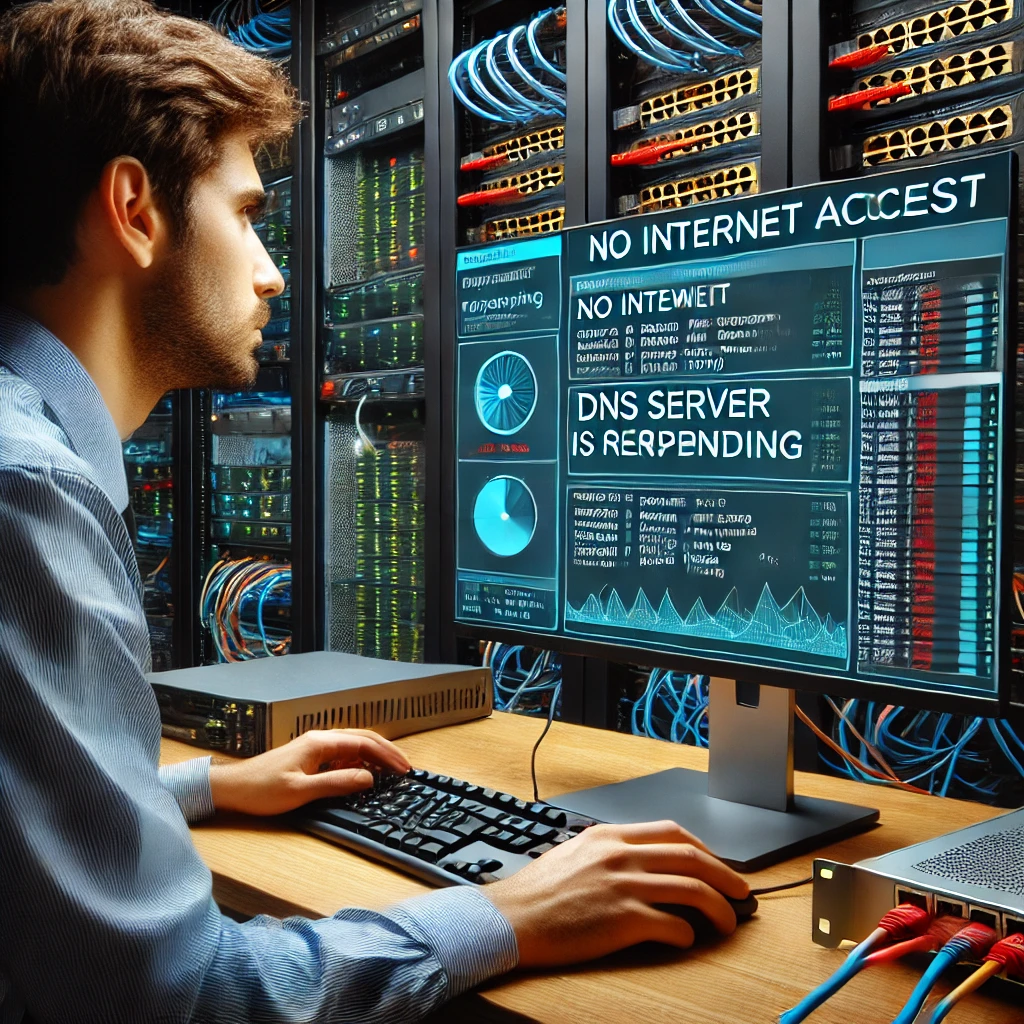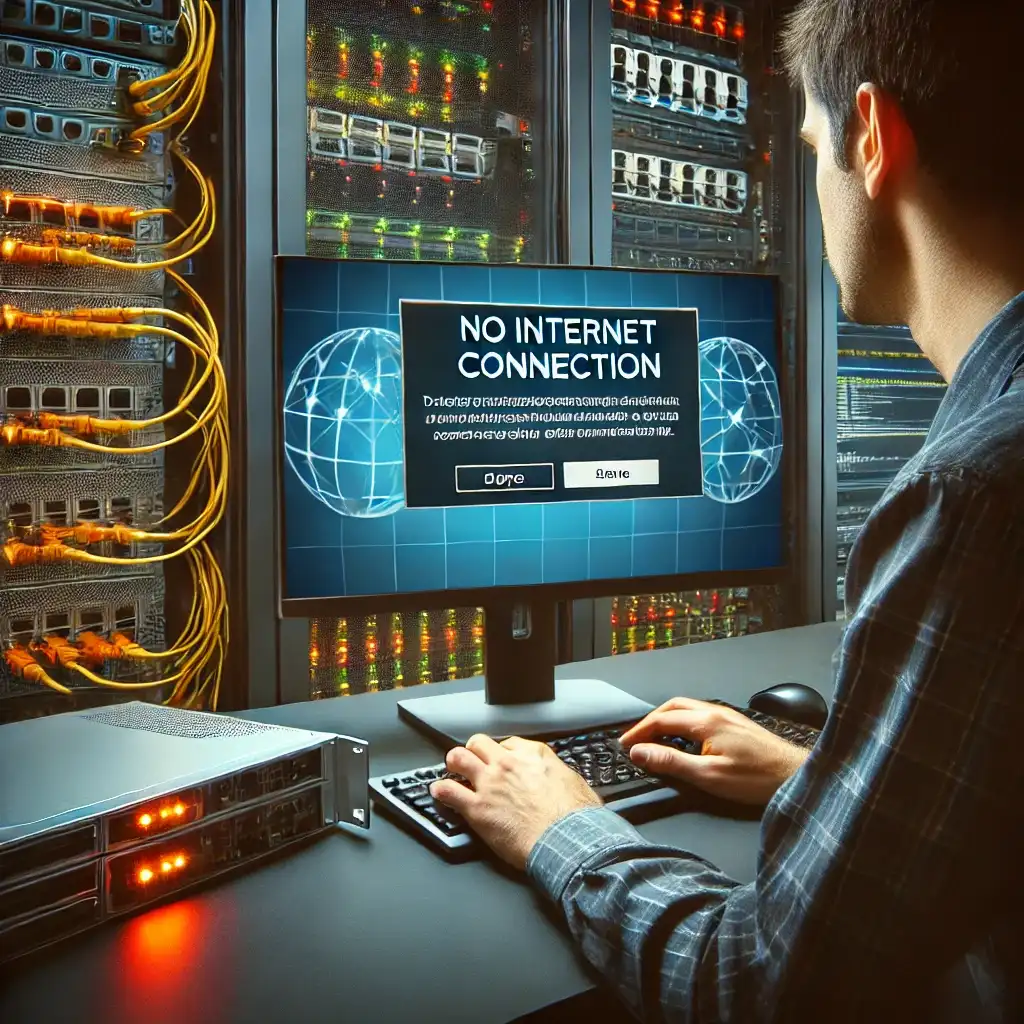
Sunucuların kesintisiz çalışabilmesi için stabil bir ağ bağlantısı gereklidir. Ağ bağlantı problemleri, veri iletiminin aksamasına, hizmetlerin erişilemez olmasına ve performans kayıplarına neden olabilir. Sizlere bu yazıda, Ağ bağlantı problemlerinin nedenlerini, nasıl teşhis edileceğini ve çözüm yöntemlerini anlatacağım.
Ağ Bağlantı Problemlerinin Nedenleri
- Fiziksel Bağlantı Sorunları:
- Ağ kablolarının hasarlı olması veya yanlış bağlanması.
- Router, switch veya modem arızaları.
- Yanlış IP ve DNS Ayarları:
- Yanlış yapılandırılmış IP adresleri veya subnet maskeleri.
- Hatalı DNS sunucu ayarları nedeniyle internet bağlantısının kopması.
- Güvenlik Duvarı ve Firewall Kuralları:
- Yanlış yapılandırılmış iptables veya ufw kuralları bağlantıyı engelleyebilir.
- Cloud veya hosting sağlayıcısının güvenlik politikaları nedeniyle trafik kısıtlanabilir.
- Aşırı Trafik ve Bandwidth Kullanımı:
- DDoS saldırıları veya yoğun trafik nedeniyle bant genişliğinin tükenmesi.
- Sunucunun aşırı yüklenmesi nedeniyle ağ trafiğinin yavaşlaması.
- Servislerin Çalışmaması:
- Apache, Nginx veya veritabanı gibi servislerin ağ bağlantısını düzgün kuramaması.
- Portların açık olmaması veya yanlış yapılandırılmış olması.
Ağ Bağlantı Problemini Teşhis Etme
1. Bağlantıyı Test Edin
ping google.comkomutuyla temel internet bağlantısını kontrol edin.ping [sunucu-IP]ile yerel ağ bağlantısını test edin.
2. Ağ Yapılandırmasını Kontrol Edin
ip aveyaifconfigkomutları ile IP adresinizi kontrol edin.route -nkomutu ile varsayılan ağ geçidini inceleyin.cat /etc/resolv.confile DNS sunucu ayarlarını görüntüleyin.
3. Portları ve Servisleri Kontrol Edin
netstat -tulnpveyass -tulnpile açık portları ve çalışan servisleri görün.systemctl status networkingile ağ servisinin çalışıp çalışmadığını kontrol edin.iptables -Lveyaufw statusile güvenlik duvarı kurallarını inceleyin.
4. Trafik Analizi Yapın
traceroute google.comile ağ paketlerinin izlediği yolu kontrol edin.tcpdump -i eth0komutu ile ağ trafiğini analiz edin.
Ağ Bağlantı Problemlerini Giderme ve Çözümler
1. Fiziksel Bağlantıyı Kontrol Edin
- ✅ Ağ kablolarını ve bağlantı noktalarını kontrol edin.
- ✅ Modemi veya yönlendiriciyi yeniden başlatın.
- ✅ Switch veya router cihazlarında portların çalıştığını doğrulayın.
2. IP ve DNS Ayarlarını Düzeltin
- ✅ IP adresini manuel olarak yenileyin:
SH
sudo dhclient -r && sudo dhclient
- ✅ Yeni bir DNS sunucusu kullanarak bağlantıyı test edin:
SH
echo 'nameserver 8.8.8.8' | sudo tee /etc/resolv.conf
- ✅ IP adresini sabitlemek için
/etc/network/interfacesdosyasını düzenleyin.
3. Güvenlik Duvarı Ayarlarını Kontrol Edin
- ✅
iptables -Fkomutu ile tüm güvenlik duvarı kurallarını sıfırlayın. - ✅ UFW kullanıyorsanız, bağlantıyı açmak için şu komutu çalıştırın:
SH
sudo ufw allow 22/tcp
- ✅
fail2banveyaCSFgibi güvenlik çözümlerinin sunucuyu engellemediğini kontrol edin.
4. Yoğun Trafik ve Saldırıları Engelleyin
- ✅
htopveyaiftopkomutlarıyla hangi servislerin fazla trafik tükettiğini analiz edin. - ✅ Cloudflare veya bir CDN kullanarak trafik yükünü dağıtın.
- ✅ DDoS koruması için hosting sağlayıcınızın güvenlik önlemlerini uygulayın.
5. Servislerin Çalışmasını Sağlayın
- ✅ Web sunucunuzu yeniden başlatın:
SH
sudo systemctl restart apache2
sudo systemctl restart nginx
- ✅ Veritabanı bağlantısını kontrol edin:
SH
sudo systemctl restart mysql
- ✅
netstatveyasskomutlarıyla ilgili portların açık olduğundan emin olun.
Benzer Yazılar

Windows Sunucularda Yavaş Disk Performansı
0 Yorumlar
Yorumlar ()
Henüz yorum yok. İlk yorum yapan sen ol!